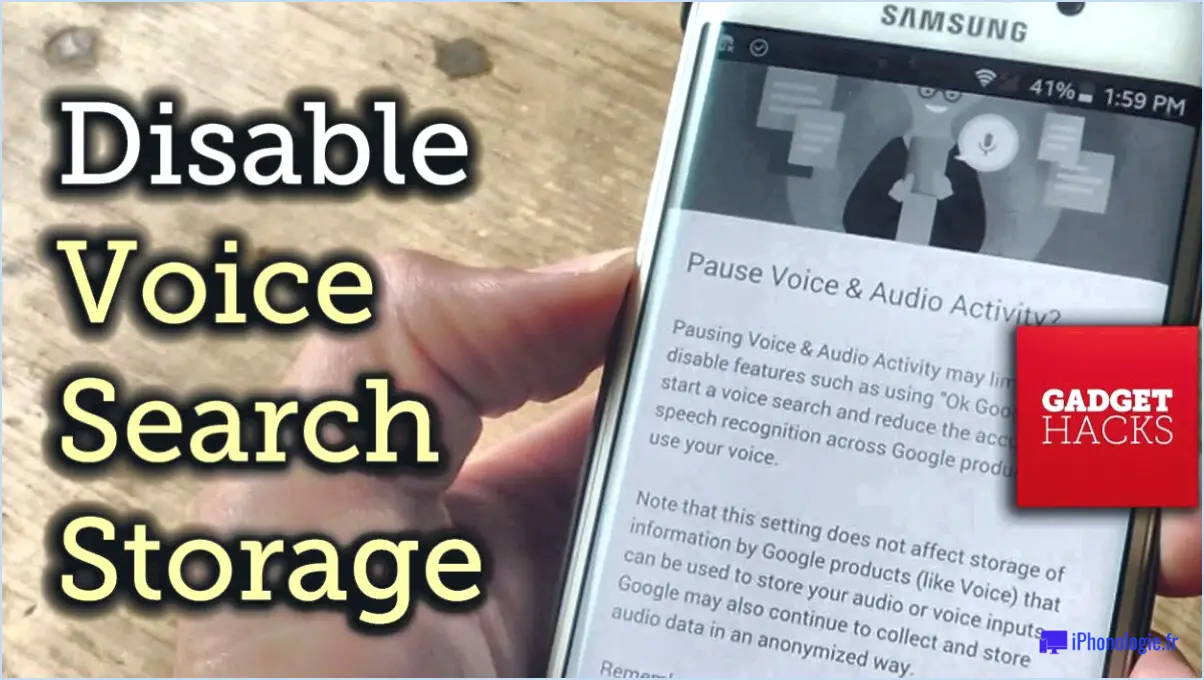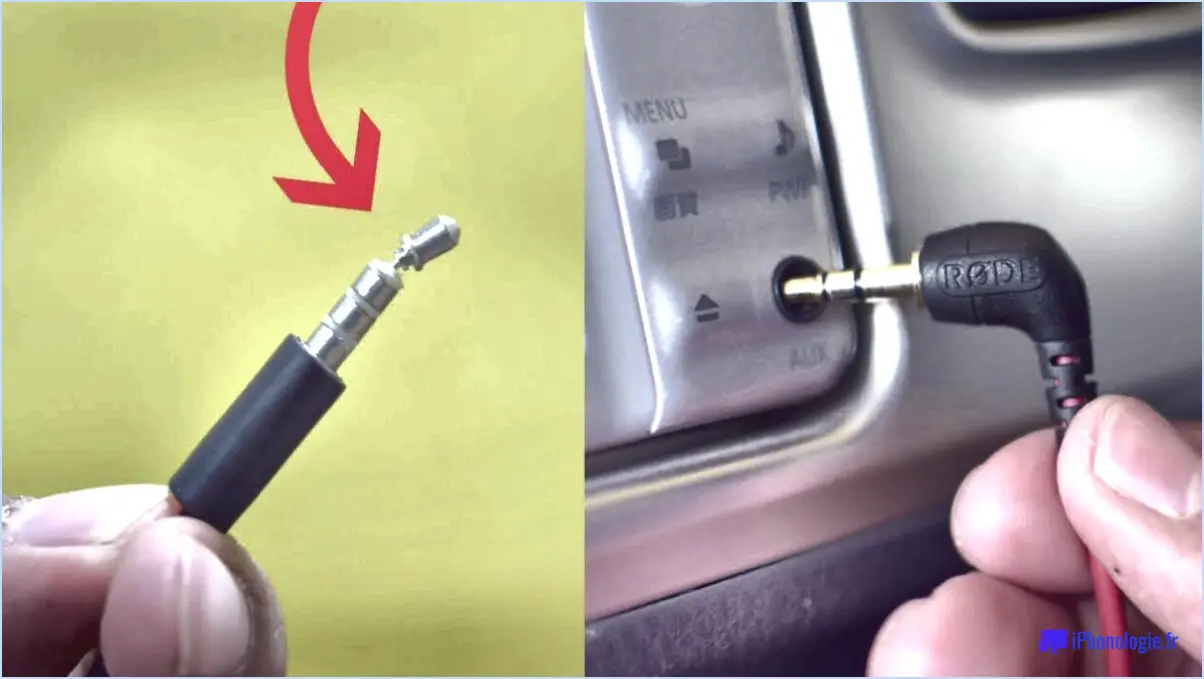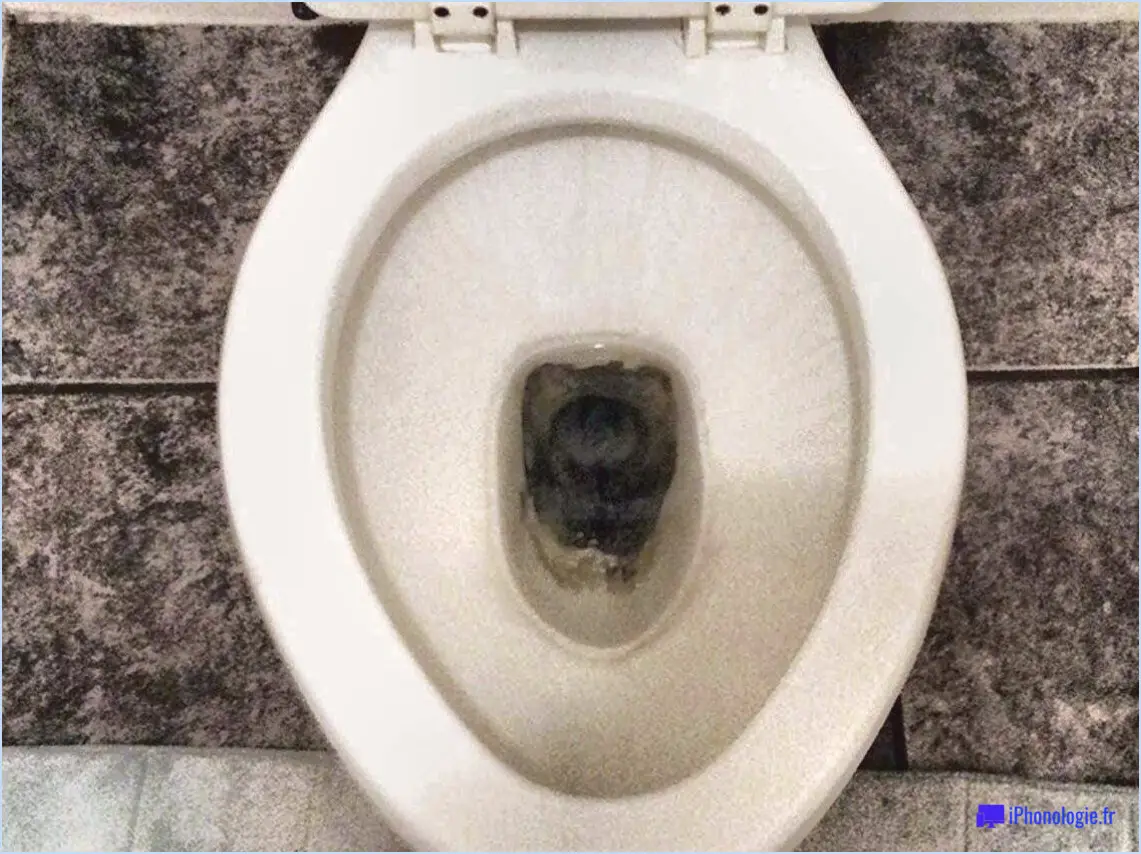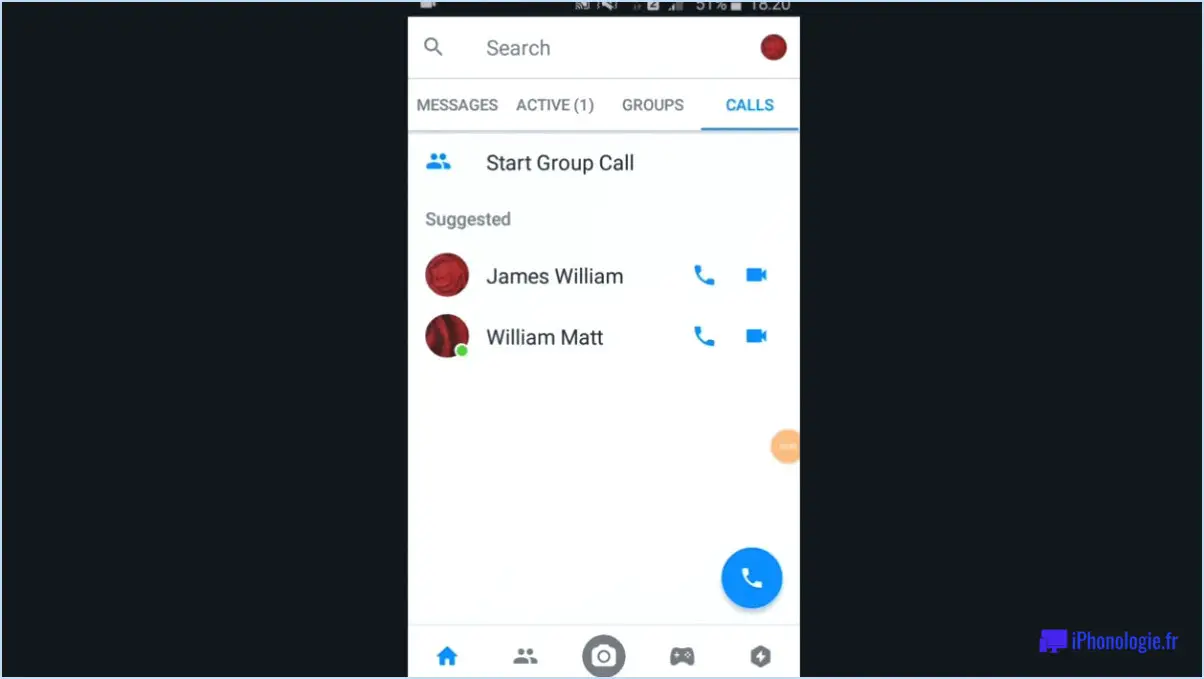Comment faire une capture d'écran sur l'iphone 6
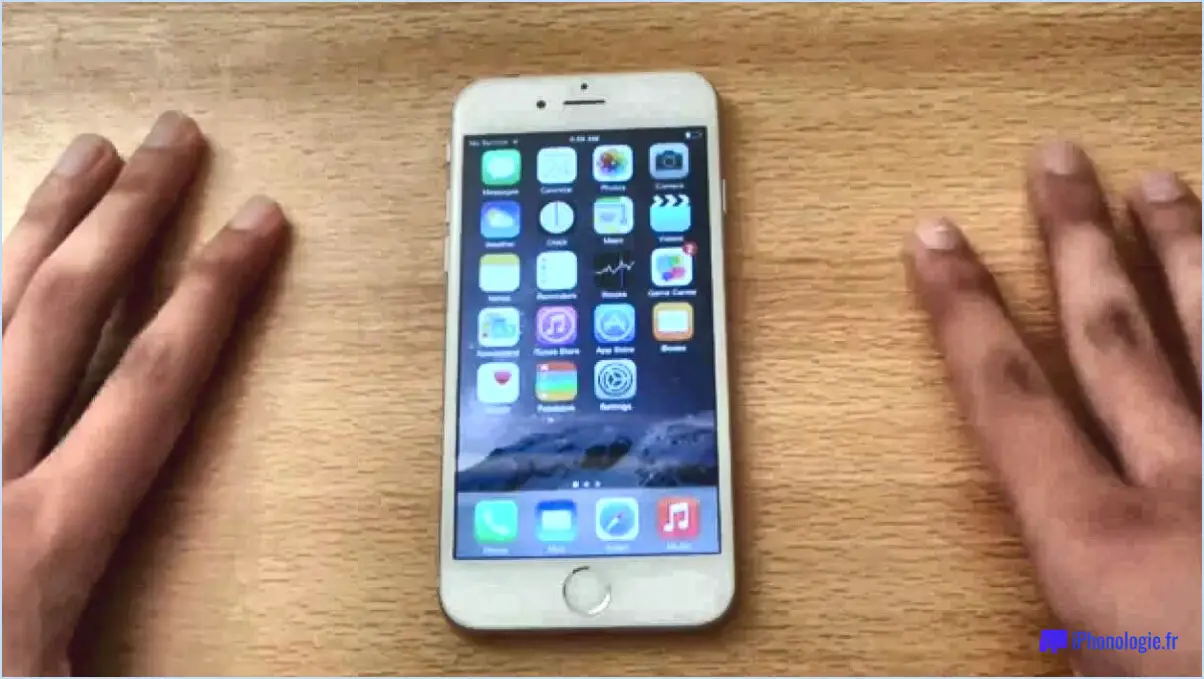
Pour effectuer une capture d'écran sur un iPhone 6, vous devez appuyer et relâcher simultanément le bouton d'alimentation et le bouton d'accueil. Une fois que cela est fait correctement, vous verrez l'écran clignoter en blanc et entendrez le son de l'obturateur de l'appareil photo. La capture d'écran sera automatiquement enregistrée dans votre rouleau d'appareils photo et vous pourrez y accéder ultérieurement via l'application Photos.
Voici quelques étapes détaillées pour vous guider dans la réalisation d'une capture d'écran sur votre iPhone 6 :
- Accédez à l'écran que vous souhaitez capturer.
- Appuyez et maintenez enfoncé le bouton d'alimentation sur le côté droit de votre téléphone.
- Tout en maintenant le bouton d'alimentation enfoncé, appuyez et relâchez le bouton d'accueil en bas de l'écran.
- L'écran clignotera en blanc et vous entendrez le son de l'obturateur de l'appareil photo, indiquant que la capture d'écran a été effectuée avec succès.
- Vous pouvez trouver votre nouvelle capture d'écran dans votre application Photos, sous l'album "Captures d'écran".
Il convient de noter que vous pouvez également effectuer des captures d'écran sur votre iPhone 6 en utilisant AssistiveTouch. Pour ce faire, vous devez activer AssistiveTouch dans vos réglages, puis créer une action personnalisée pour prendre des captures d'écran. Voici comment procéder :
- Allez dans Paramètres > Général > Accessibilité > AssistiveTouch et activez AssistiveTouch.
- Tapez sur "Personnaliser le menu de premier niveau" pour ajouter une nouvelle icône au menu AssistiveTouch.
- Sélectionnez "Capture d'écran" dans la liste des actions, puis tapez sur "Terminé" pour enregistrer la nouvelle icône.
- Pour effectuer une capture d'écran à l'aide d'AssistiveTouch, tapez sur l'icône AssistiveTouch, puis sur "Capture d'écran".
Voilà, c'est fait ! Avec ces étapes simples, vous devriez être en mesure de faire une capture d'écran sur votre iPhone 6 en un rien de temps. Bonne capture !
Comment modifier les paramètres de capture d'écran sur l'iPhone 6?
Pour modifier les paramètres de capture d'écran sur votre iPhone 6, allez dans l'application Réglages et appuyez sur "Photos". & Appareil photo". Recherchez la section "Capture d'écran", où vous trouverez des options pour personnaliser vos paramètres de capture d'écran. Voici la marche à suivre pour modifier les paramètres de capture d'écran :
- Ouvrez l'application "Réglages" sur votre iPhone 6.
- Appuyez sur "Photos & Appareil photo".
- Faites défiler vers le bas et repérez "Capture d'écran".
- Choisissez si vous souhaitez que vos captures d'écran soient enregistrées dans votre bibliothèque Photos ou dans le presse-papiers.
- Choisissez si vous voulez que vos captures d'écran soient automatiquement nommées et datées ou non.
En suivant ces étapes simples, vous pouvez facilement personnaliser les paramètres des captures d'écran de votre iPhone 6 à votre guise.
Comment faire des captures d'écran sur ce téléphone?
Pour effectuer une capture d'écran sur votre téléphone, vous pouvez suivre ces étapes simples :
- Localisez le bouton d'accueil et le bouton d'alimentation sur votre appareil.
- Appuyez sur les deux boutons et maintenez-les enfoncés en même temps.
- Après quelques secondes, vous verrez un flash sur l'écran et vous entendrez un son d'obturateur d'appareil photo, indiquant que la capture d'écran a été effectuée.
- La capture d'écran sera enregistrée dans le rouleau d'appareils photo de votre téléphone, auquel vous pouvez accéder via votre application Photos.
Il est important d'appuyer sur les deux boutons en même temps et de les maintenir enfoncés jusqu'à ce que vous voyiez le flash et entendiez le son, afin de vous assurer que la capture d'écran est réussie. Avec ces étapes simples, vous pouvez rapidement faire des captures d'écran sur votre téléphone chaque fois que vous avez besoin de capturer une image ou une information sur votre écran.
Que se passe-t-il après une capture d'écran sur l'iPhone?
Lorsque vous effectuez une capture d'écran sur un iPhone, l'image est automatiquement enregistrée dans l'application Photos. À partir de là, vous pouvez modifier, partager ou supprimer la capture d'écran comme vous le souhaitez. Si vous avez activé iCloud Photos, vos captures d'écran seront également automatiquement synchronisées sur tous vos appareils Apple. En outre, si vous faites beaucoup de captures d'écran, vous pouvez créer un album dédié pour les organiser et y accéder facilement à l'avenir. Dans l'ensemble, faire une capture d'écran sur un iPhone est un moyen rapide et facile de capturer et d'enregistrer des informations.
Comment faire une capture d'écran facilement?
Pour réaliser facilement une capture d'écran, vous pouvez utiliser la touche "Imprimer l'écran" de votre clavier, qui permet de capturer l'écran entier et de l'enregistrer sous forme de fichier image sur votre ordinateur. Une autre option consiste à utiliser un outil de capture d'écran, tel que Snipping Tool ou Jing. Ces outils vous permettent de sélectionner une zone spécifique de l'écran à capturer et d'ajouter des annotations et des commentaires à vos captures d'écran. Grâce à ces méthodes, vous pouvez capturer rapidement et facilement tout ce qui se trouve sur votre écran pour une utilisation ultérieure.
Comment activer la capture d'écran par balayage?
Pour activer la fonction de capture d'écran par balayage sur votre iPhone, suivez les étapes suivantes :
- Allez dans "Réglages"
- Appuyez sur "Général"
- Sélectionnez "Accessibilité"
- Faites défiler vers le bas et choisissez "Assistive Touch".
- Activez l'interrupteur "Swipe Screenshot".
Une fois cette étape franchie, vous pourrez effectuer une capture d'écran en faisant glisser votre doigt sur l'écran. Il s'agit d'une fonction pratique qui peut vous faire gagner du temps et vous éviter des désagréments lorsque vous avez besoin de capturer rapidement quelque chose sur votre téléphone.
Existe-t-il un autre moyen de faire une capture d'écran?
Oui, il existe plusieurs façons de faire une capture d'écran. L'une d'entre elles consiste à utiliser la touche "Imprimer l'écran" de votre clavier, ce qui permet de capturer l'intégralité de l'écran et de l'enregistrer sous forme de fichier image. Une autre option consiste à utiliser un outil de capture d'écran tel que Snipping Tool ou Jing, qui vous permet de sélectionner une zone spécifique de l'écran à capturer et d'ajouter des annotations et des commentaires à vos captures d'écran. En outre, certains logiciels et navigateurs web intègrent des fonctions de capture d'écran, qui peuvent offrir des options plus avancées, comme la capture d'une fenêtre défilante ou d'un élément spécifique de la page.
Pourquoi mon iPhone continue-t-il à faire des captures d'écran?
Si votre iPhone ne cesse de faire des captures d'écran, il peut y avoir plusieurs raisons. Tout d'abord, il se peut que vous ayez accidentellement activé la fonction de capture d'écran. Pour la désactiver, accédez à Réglages > Général > Accessibilité > Assistive Touch et assurez-vous que l'option Capture d'écran est désactivée. Si la fonction de capture d'écran n'est pas activée, il se peut qu'une application tierce soit à l'origine du problème. Essayez de désinstaller les applications récemment installées et voyez si le problème persiste. Enfin, un composant matériel défectueux peut également être à l'origine du problème. Dans ce cas, envisagez de contacter l'assistance Apple pour obtenir de l'aide.
Puis-je faire une capture d'écran?
Oui, vous pouvez effectuer une capture d'écran sur votre iPhone en appuyant simultanément sur le bouton d'accueil et le bouton d'alimentation. Cette fonction est disponible sur tous les iPhones, iPads et iPod touch. Voici les étapes à suivre pour effectuer une capture d'écran :
- Ouvrez l'application ou l'écran que vous souhaitez capturer.
- Appuyez simultanément sur le bouton d'accueil et le bouton d'alimentation et maintenez-les enfoncés.
- L'écran clignote en blanc et vous entendez le son de l'obturateur de l'appareil photo.
- La capture d'écran sera enregistrée dans votre rouleau d'appareils photo, et vous pourrez y accéder à partir de l'application Photos.
C'est aussi simple que cela ! Vous pouvez désormais capturer et enregistrer n'importe quelle image de l'écran de votre iPhone en toute simplicité.
Où se trouve le bouton d'accueil sur l'iPhone?
Le bouton d'accueil de l'iPhone est situé en bas de l'appareil, centré sous l'écran. Il s'agit d'un bouton circulaire qui permet d'accéder à l'écran d'accueil et d'exécuter d'autres fonctions telles que le réveil de l'appareil ou l'invocation de Siri. Le bouton d'accueil était une caractéristique importante des premiers modèles d'iPhone, mais les modèles plus récents l'ont progressivement abandonné au profit d'autres méthodes de navigation. Toutefois, certains modèles d'iPhone disposent encore d'un bouton d'accueil physique qui peut être utilisé pour interagir avec l'appareil.